この記事の信頼性:本記事は、Windows Serverを20年以上提供している「Winserver」のマーケティングチームおよび技術チームが執筆しています。実際に企業ユーザーから寄せられた設定相談やサポート事例に基づき、初心者にもわかりやすく解説しています。最終更新日:2025年6月19日
 2025年10月14日に、MicrosoftによるWindows10の公式サポートが終了します。
2025年10月14日に、MicrosoftによるWindows10の公式サポートが終了します。
以降は、セキュリティ更新や不具合修正プログラムの提供が停止するため、多くのユーザーに対応が求められます。
特に企業ユーザーや古いPCの使用者は、セキュリティリスクが高まり、業務への支障が懸念されます。
本記事では、Windows10サポート終了の影響とリスク、具体的な対策について詳しく解説します。
Windows11への移行方法や、よくある質問も紹介しますので、ぜひ最後までご覧ください。
\ 2週間無料でお試しできます! /
 ・Windows Server OSのVPSが月額2,035円~!
・Windows Server OSのVPSが月額2,035円~!
・全プランSSD搭載!
・丁寧な電話サポート!
Windows VPSを使ってみる
目次
Windows10サポート終了の影響
Windows10のサポートが終了するとどうなるか
Windows10のサポートが終了すると、Microsoftからのセキュリティ更新や不具合修正が提供されなくなります。
これにより、新たに発見された脆弱性への対策ができず、ウイルス感染やマルウェア、不正アクセスなどのリスクが飛躍的に高まります。
特に企業や公共機関では、情報漏洩や業務停止といった重大なトラブルに発展する可能性があります。
また、Windows10を対象とした開発が終了することで、新しいソフトウェアやアプリケーションの非対応も増えていきます。
特にセキュリティソフトや業務用アプリの中には、Windows11以降しかサポートしないものも出てくるでしょう。
その結果、業務効率の低下やシステムとの互換性トラブルが発生し、長期的には管理コストの増加につながります。
さらに、トラブルが起きた際にMicrosoftの公式サポートを受けられなくなるため、自己解決できない技術的問題が発生した場合、解決までに時間とコストがかかり、特にITに詳しくないユーザーは致命的な状況に陥る可能性があります。
このように、サポート終了による影響は多岐にわたり、使い続けることのリスクは決して軽視できません。
Windows10サポート終了への備え
新しいPCに買い替える
最も確実な対処法は、PCの買い替えです。
Windows11は従来のOSに比べ、セキュリティや動作パフォーマンスの面で大きく進化していますが、その分、動作要件も高く設定されています。
代表的な例としては、以下が挙げられます。
・64bit対応CPU
・4GB以上のメモリ
・TPM(デバイスのセキュリティを高めるためのセキュリティチップ)Ver 2.0の有効化
これらの要件を満たさないPCは、そもそもWindows11にアップグレードできません。
特に2015年以前のモデルは対応していないケースが多く、買い替えが現実的な選択肢となります。
Windows11にアップグレードする
PCが要件を満たしている場合は「Windows11への無償アップグレード」が可能です。
Microsoftは対象ユーザーに対してWindows Update経由で無償アップグレードを提供しています。
アップグレード案内が表示されたら、案内に従って操作すれば簡単にインストールできます。
拡張セキュリティ更新プログラム(ESU)を利用する
業務システムの制約やアプリの互換性などにより、すぐには移行できないケースもあります。
そうした場合には「拡張セキュリティ更新プログラム(ESU)」の利用が選択肢となります。
これはMicrosoftが提供する有償の延長サポートで、最大3年間、セキュリティパッチのみを継続提供するものです。
主に企業向けのサービスですが、個人ユーザーでも条件を満たせば利用可能です。
ただし、コストがかかる上、根本的な解決策にはならない点に注意が必要です。
\ 2週間無料でお試しできます! /
Windows VPSを使ってみる
Windows11への移行手順
システム要件の確認
Windows10からWindows11への移行は、正しい手順を踏めばスムーズに行えます。
まず第一に確認すべきは、使用中のPCがWindows11のシステム要件を満たしているかどうかです。
Microsoftが提供する「PC正常性チェックツール」を使用すれば、簡単に診断可能です。
このツールは、プロセッサ、メモリ、ストレージ、TPM、セキュアブートの状態などを総合的に評価してくれます。
PC 正常性チェックツールは、Windows11公式サイトからダウンロードできます。
データのバックアップ
次に行うべきは、重要なデータのバックアップです。
アップグレード時のトラブルに備え、外付けHDDやクラウドストレージにファイルを保存しておくことが推奨されます。
また、業務に必要なアプリや設定内容も確認し、必要に応じてライセンス情報などを控えておきましょう。
Windows11のアップグレード
Windows Updateで「Windows11へのアップグレード準備ができました」と表示されたら、「ダウンロードしてインストール」を選択します。
インストールが始まると、再起動を数回行いながら自動でアップグレードが進みます。
所要時間はおおよそ30分から1時間程度です。
アップグレード完了後は、各種アプリが正常に動作するか、デバイスドライバに不具合がないかを確認します。
また、セキュリティ設定(Windows Defenderやファイアウォール)も見直しておくと安心です。
この一連のプロセスを事前に把握し、計画的に進めることで、トラブルのない快適なWindows11環境を構築できます。
\ 2週間無料でお試しできます! /
Windows VPSを使ってみる
Windows10サポート終了関するFAQ
Windows10は2025年以降、完全に使えなくなるの?
2025年10月14日を迎えてサポートが終了した後も、Windows10自体は引き続き使用可能です。
ただし、Microsoftからのセキュリティ更新が行われないため、ウイルスやマルウェア感染、不正アクセスなどの脅威にさらされるリスクが大幅に高まります。
インターネット経由での被害が想定されるため、利用継続は推奨されません。
Windows11へのアップグレードはいつまで無料でできる?
Windows10がインストールされたPCで、システム要件を満たしている場合は、無償でアップグレードが可能です。
ただし、無料提供がいつまで続くかについて、Microsoftは正式な期限を明示しておらず、後から有償化される可能性もあるため、早めの移行が推奨されます。
アップグレードできない古いパソコンはどうするべき?
Windows11にアップグレードできない古いPCについては、複数の対応策があります。
・ 買い替え:もっとも確実で安全な方法です。最新のセキュリティとパフォーマンスが得られます。
・Linuxへの切り替え:メールやWeb閲覧が中心であれば、軽量なLinux OS(例:Ubuntu、Linux Mint)への移行も選択肢となります。
・ESUの活用:業務上どうしてもWindows10を継続利用する必要がある場合は、前述の**拡張セキュリティ更新プログラム(ESU)**により、一定期間セキュリティを担保する方法も検討可能です。
\ 2週間無料でお試しできます! /
Windows VPSを使ってみる
まとめ
本記事では、Windows10サポート終了に伴う影響・リスクと対応方法について解説しました。
Windows10のサポート終了は、すべてのユーザーにとって重要な分岐点です。
セキュリティリスクの増大やソフトウェアの非対応、サポート終了といった問題に備え、早期の対策が求められます。
PCの買い替え、Windows11へのアップグレード、またはESUの利用など、用途に応じた対応策を選びましょう。
この記事を参考に、自身に最適な選択を行い、安全で快適なPC環境への移行を進めてください。
参考リンク
※この記事は2025年6月時点の情報に基づいて執筆されています。掲載内容は将来的に変更される可能性があります。
※本記事の情報は、各ソフトウェアの公式サイトおよび開発元のドキュメントに基づいて作成しています。
最終更新日:2025年6月19日
この記事の執筆者について:
本記事は、Windows専門レンタルサーバーを20年以上提供する「Winserver(株式会社アシストアップ)」が運営する公式コラムです。
当社はMicrosoft SPLAパートナーとして、法人・個人を問わず多数の顧客に対し、Windows Server環境の導入・運用支援を行ってまいりました。
執筆・構成は、技術サポートとマーケティングチームが共同で担当。実際に社内導入やお客様からのフィードバックに基づいた情報をもとに執筆しています。
Windows Serverは「Winserver」にお任せ!
Winserverは、国内で20年以上の提供実績がある、Windows Server専門のホスティングサービスです。
Microsoft認定のホスティングパートナーで、シルバークラウドプラットフォームコンピテンシーを取得しております。
サーバー稼働率も99.99%と、安心感と安定性を求める方に最適です。
「最適なプランの選び方で迷う」「複数のサーバーの運用で困っている」などのお困りごとを、サーバー導入前から専門のスタッフがサポートするため、初心者の方でも安心して利用することができます。
法人・個人問わずに利用者が増えており、今もっとも注目すべきおすすめのホスティングサービスです。
Windows ServerはWinserver
- Windows VPS(2週間無料トライアル実施中!)
小規模環境におすすめの仮想専用サーバーです。
- 仮想デスクトップ(2週間無料トライアル実施中!)
テレワークやFXに最適な仮想デスクトップです。
Officeアプリケーションなどを搭載したMicrosoft365製品を利用することができます。
- 共用サーバー(2週間無料トライアル実施中!)
Webサイトやブログを始めたい方には、共用サーバーがおすすめです。
WordPressやEC-CUBEなど人気のCMSを、コントロールパネル上から簡単にインストールすることができます。
専用サーバーやクラウドもWinserver
Winserverでは、お客様の要件に合わせたサーバーを構成する「専用サーバー」や、AWSなどの各種クラウドサービスの運用を代行する「クラウドマネージド」も提供しております。
- Windows Serverの構成を自由にカスタマイズしたい
- GPUを搭載したサーバーを利用したい
- 初期構築や監視などのサーバー運用業務を外注したい
- AWSなどの各種クラウドを利用したい
これらのお悩みをお持ちの方は、お気軽にWinserverまでお問い合わせください。
Winserverはサポートも充実!
Winserverでは、お客様一人ひとりにあわせて最適なサービスプランをご提案いたします。
電話やメールによるサポートが充実しており、VPSやクラウドを初めてご利用の方の疑問にも専門のスタッフが丁寧にお答えします。
相見積もりも歓迎です。
「サーバーを使ってみたいけど、最適なプランがわからない…」
プランの選択にお困りの際は、ぜひ一度メールやお電話にてお気軽にご相談ください。
お電話でのお問い合わせ:0120‐951‐168
【 平日 】9:00~12:00 / 13:00~17:00

2023.08.08
Windows VPSに申込み、リモートデスクトップ接続するまでの流れ
Windows VPSをこれから利用したいと考えている人に向けて、WinserverのWindows VPSに申込み、リモートデスクトップ接続する手順を解説します。プランの選び方や、申込前に準備するものについても紹介します。WinserverのWindows VPSを利用したい方に役立つ情報が満載です。
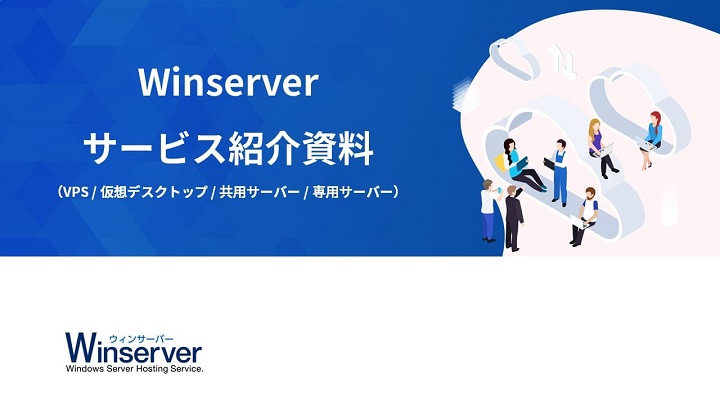
Winserver紹介資料
Windows Server専門のホスティングサービス「Winserver(ウィンサーバー)」の基本資料です。
各サービスの概要、特徴をまとめています。
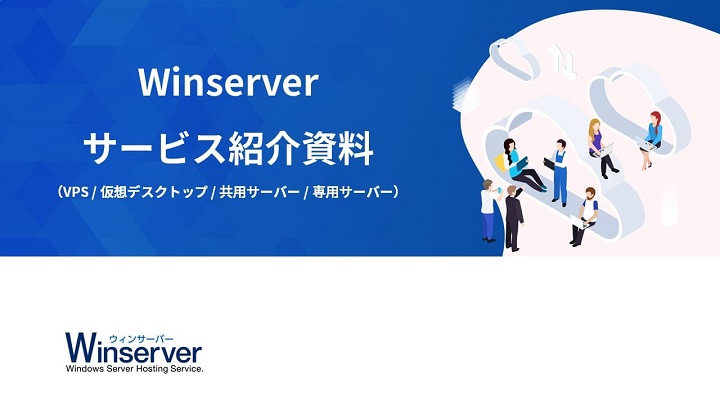
Winserver紹介資料
Windows Server専門のホスティングサービス「Winserver(ウィンサーバー)」の基本資料です。
各サービスの概要、特徴をまとめています。















